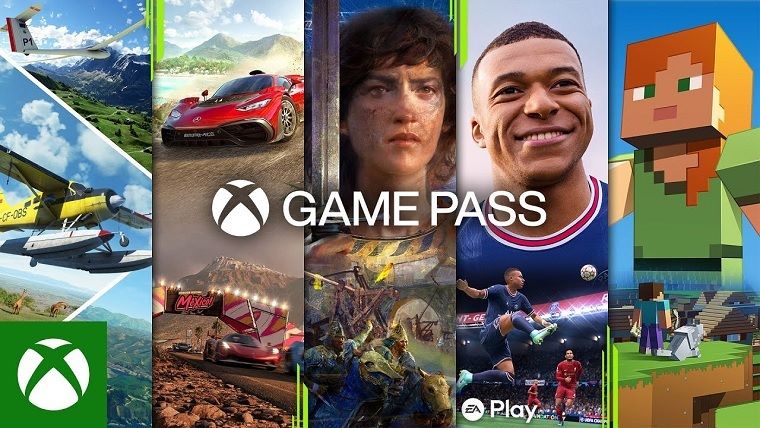
مشکلات ارورهای گیم پس در کنسولهای ایکسباکس، حتی با ورود مدلهای جدید ایکس باکس سری ایکس و اس (Xbox Series X و Series S) همچنان ادامه دارد. در نسل هشتم این کنسولها، مایکروسافت چندین بازنگری انجام داد که هر کدام سعی در رفع مشکلات قبلی داشتند؛ اما هر نسخه جدید، همچنان با ایرادات خاص خود مواجه بود. در ادامه این مطلب، به شما خواهیم گفت که گیم پس التیمیت چیست و جهت رفع ارورهای گیم پس آلتیمیت چه اقداماتی باید انجام دهید.
دلیل ارورهای Game Pass Ultimate چیست؟
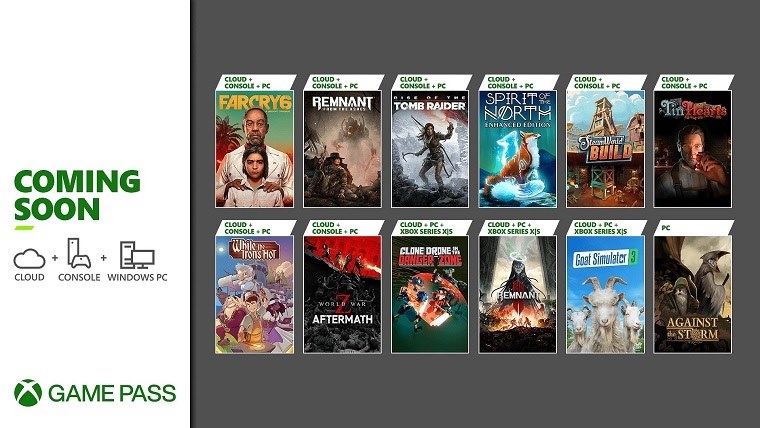
خطاهایی که در حساب کاربری بازیهای آنلاین شما رخ میدهد، میتواند دلایل متعددی داشته باشند. سرعت پایین اینترنت ایران، خطاهای سیستمی از سوی شرکت سازنده سیستمعامل و مشکلات موقتی در سرورها، از جمله مواردی هستند که میتوان به آنها اشاره کرد. هنگام استفاده از سرویسهای مختلف، امکان دارد با خطاهای متفاوتی مواجه شوید و این ارورها معمولاً باعث قطع اتصال شما به سرویس میشوند.
چگونه از ارورهای گیم پس جلوگیری کنیم؟
گاهی اوقات استفاده از گیم پسهای غیر قانونی، خطاهایی را در حساب کاربری بازیهای شما به وجود میآورند؛ به همین دلیل توصیه میشود که همیشه از منابع معتبر و مجاز جهت تهیه گیم پس استفاده کنید. فروشگاههای مختلفی در این زمینه فعالیت میکنند که تنها گیم پسهای قانونی و معتبر را ارائه میدهند.
ارورهای رایج در Xbox Game Pass Ultimate و راه حل آن
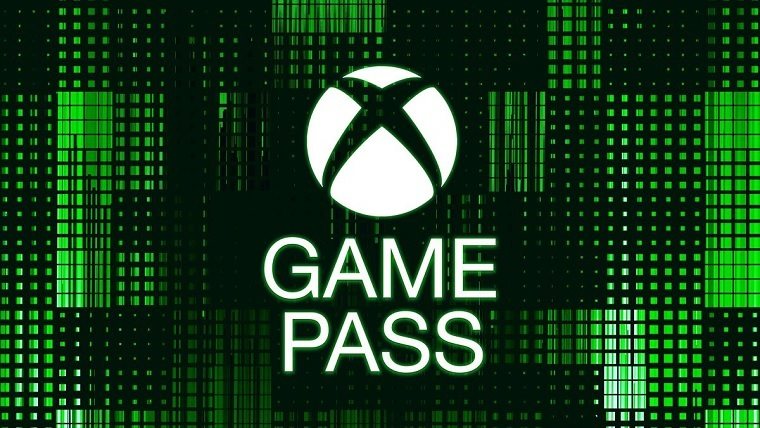
کد خطاهای گیم پس، رایجترین نوع مشکلاتی است که کاربران ایکس باکس با آنها روبرو میشوند. هر کد، یک مشکل یا نقص مشخص در سیستم را نشان میدهد. به عنوان مثال، کد خطای E101 مربوط به مشکل در آپدیت آفلاین سیستم عامل است؛ در حالی که کد خطای 80070005 عدم اتصال به شبکهی ایکس باکس لایو را بیان میکند. در ادامه سعی شده است تا مهمترین و جدیترین ارورها را مورد بررسی قرار دهیم.
کد خطا: 0x80073D21
این مشکل زمانی رخ میدهد که شما قصد نصب یکی از بازیهای موجود در سرویس Game Pass را روی ویندوز 10 دارید؛ اما محل نصب بازی با سیستم شما هماهنگی ندارد. جهت رفع این ارور، باید به تنظیمات بروید:
-
روی دکمه System کلیک کنید.
-
روی Storage بزنید.
-
گزینه More Storage Settings را فشار دهید.
-
روی Change where new content is saved بزنید.
-
در New apps will save to، درایو خود را انتخاب کنید.
پس از انجام این کارها، بازی شما باید دوباره نصب شود.
کد خطا : 0x80073D23
این ارور زمانی رخ میدهد که قصد دارید یک بازی را روی کامپیوتر نصب کنید؛ پیش از رفع مشکل، باید مطمئن شوید که به اینترنت پرسرعت متصل هستید.
-
وارد تنظیمات ویندوز شوید.
-
روی گزینه Gaming کلیک کرده و Xbox Networking را انتخاب کنید.
-
مطمئن شوید که در زیر گزینه Xbox Live Multiplayer و در بخش Internet Connection، کلمه Connected نوشته شده باشد.
اگر کلمه Connected را نمیبینید، یعنی اینترنت شما مشکل دارد؛ اما اگر شبکه وصل است و همچنان نمیتوانید بازی را نصب کنید، سیستم باید ریاستارت شود.
کد خطا : 0x800704CF
این مشکل معمولاً برای کاربران Game Pass Ultimate روی ویندوز پیش میآید و دلیل آن هم وجود مشکل موقت در شبکه اینترنت است. ابتدا مطمئن شوید که کامپیوتر شما خطایی ندارد و به اینترنت پرسرعت متصل است؛ اگر همه چیز از سمت شما درست بود، چند لحظه صبر کنید و دوباره به بازی مورد نظر متصل شوید.
کد خطا : 0x80073CF4
این ارور Game Pass Ultimate زمانی نمایش داده میشود که فضای کافی برای نصب بازی روی کامپیوتر شما وجود نداشته باشد؛ برای حل این مشکل، کافیست تا درایو مورد نظر را خالی کرده و فضای کافی جهت دانلود و نصب بازی فراهم کنید.
کد خطا : 0x80073CF0
این ارور نشان میدهد که کنسول شما با یک خطای پیشبینی نشده یا Unexpected Error مواجه شده است؛ برای رفع آن، باید کنسول خود را ریاستارت کنید.
کد خطا : 0x803F800A
اگر یکی از دموها یا نسخههای آزمایشی (Trial) بازیهای گیم پس التیمیت را روی Windows 10 نصب کرده باشید، ممکن است این ارور را دریافت کنید؛ جهت رفع این ارور، باید نسخه اصلی بازی را بخرید.
کد خطا : 0x803F7003
این ارور نشاندهندهی اینترنت بسیار ضعیف شما است و برای رفع این خطا، باید سرعت شبکه را بررسی کنید.
کد خطا : 0xC03F7000
معمولا این خطا از سمت سرور مایکروسافت رخ میدهد و برای رفع آن، باید صبر کرد.
کد خطا ؛ PBR41210
این خطا، به تمام شدن بسته گیم پس شما اشاره دارد و باید یک اشتراک جدید بخرید.
کد خطا : 0x80200011
اگر بخواهید محل نصب یکی از بازیهای Game Pass Ultimate روی ویندوز را تغییر دهید، با این ارور مواجه خواهید شد. تمام بازیهای این پلتفرم فقط روی درایوی که در ابتدا انتخاب کردهاید، قابل اجرا هستند؛ اگر قصد تغییر درایو مورد نظر را دارید، باید ابتدا بازی را کاملاً پاک کرده و سپس دوباره نصب کنید.
کد خطا : 0x80073CF3
اگر شما نسخه دیگری از بازی مورد نظر خود را روی سیستم داشته باشید، این ارور به شما نمایش داده میشود؛ جهت از بین بردن این خطا، باید نسخه قبلی حذف گردد.
جمعبندی
در این مطلب، به بررسی و حل مشکلات رایج در گیم پس پرداخته شد. این مشکلات ممکن است هنگام نصب یا بهروزرسانی بازیها، اتصال به اینترنت یا نصب درایورها برای سختافزارهای مختلف رخ دهند؛ جهت رفع ارورهای رایج گیم پس التیمیت، میتوانید از راهحلهای ارائهشدهای که در این مطلب به آنها پرداختیم، استفاده کنید.